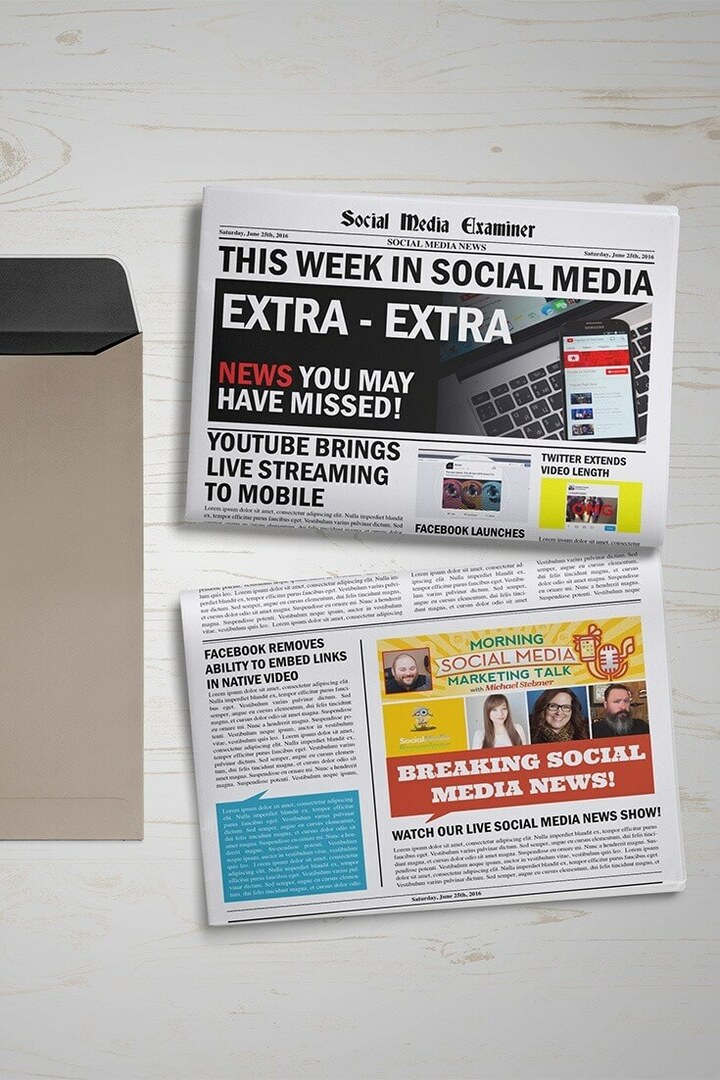Última atualização em

Ao usar o Instagram, você pode adicionar sua localização às postagens. No entanto, você pode ativar ou desativar sua localização no Instagram. Este guia explica como.
O Instagram é um popular site de mídia social gratuito que permite que você compartilhe suas melhores fotos e vídeos. Infelizmente, o Instagram vem com um preço por seu uso gratuito – coleta de dados que inclui sua localização.
Você pode querer compartilhar uma foto ou vídeo de uma região, mas não quer que as pessoas saibam exatamente onde você está. Talvez você queira impedir que o algoritmo do Instagram molde sua experiência com base em sua localização.
A boa notícia é que você pode habilitar ou desabilitar sua localização no Instagram. Você também pode remover o local das postagens existentes do Instagram. Veja como.
Como ativar ou desativar a localização do Instagram no iPhone
Há muitas outras coisas que você precisa gerenciar para privacidade online, como rastreamento de aplicativo
Você pode gerenciar suas configurações de localização para o aplicativo antes de voltar e remover a localização das postagens existentes.
Para habilitar ou desabilitar sua localização do Instagram no seu iPhone:
- Toque em Configurações ícone na tela inicial do seu iPhone.
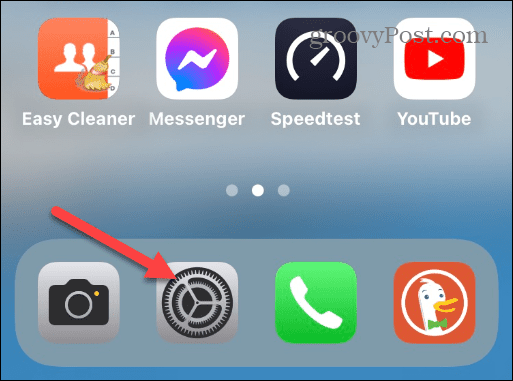
- Role para baixo e toque no privacidade e segurança opção.
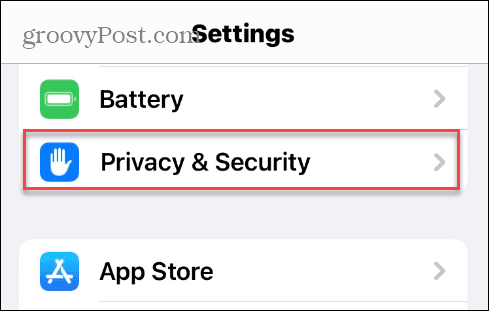
- Debaixo de privacidade e segurança seção, toque em Serviços de localização.
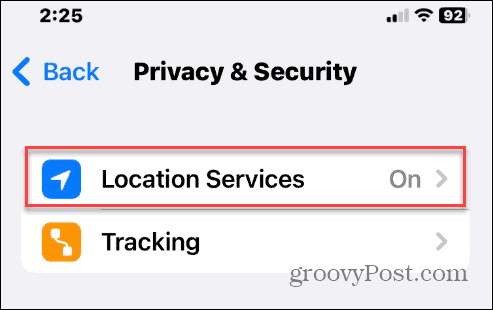
- Percorra o menu e selecione Instagram.
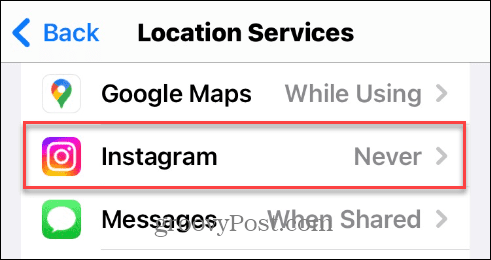
- Selecione como deseja que o Instagram rastreie ou não sua localização. Tocar Nunca para desativá-lo ou optar por permitir a localização enquanto estiver usando o aplicativo ou apenas quando você compartilhar conteúdo.
- Se você escolher uma opção para ativar a localização no Instagram, poderá ativar ou desativar Localização precisa configurações, que são mais precisas.
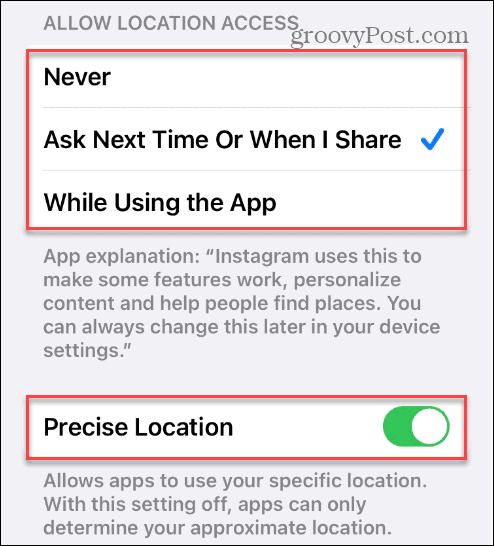
O Instagram no seu iPhone agora usará as configurações de dados de localização que você definiu aqui.
Como ativar ou desativar sua localização no Instagram no Android
Se precisar habilitar ou desabilitar sua localização no Instagram para Android, você pode. O processo pode variar um pouco dependendo do modelo do seu telefone e da versão do Android.
Estamos usando um Samsung Galaxy abaixo, mas as etapas devem ser semelhantes na maioria das plataformas Android (com algumas variações nos nomes e opções das etapas).
Para gerenciar sua localização no Instagram no Android:
- Abra o Configurações aplicativo no seu Android dispositivo.
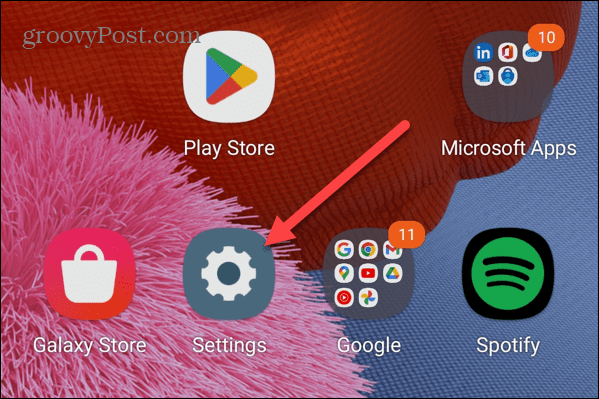
- Selecione aplicativos (ou lista de aplicativos).
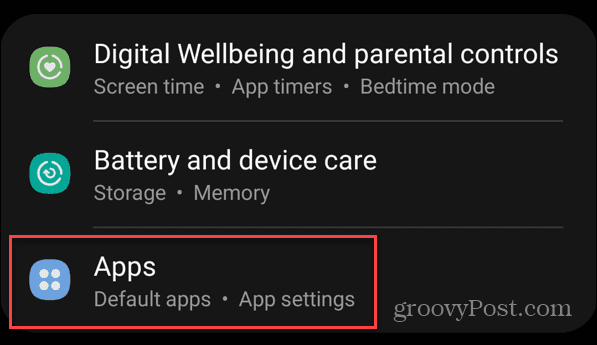
- Percorra a lista de aplicativos e selecione Instagram.
- Selecione os Permissões opção sob o Informações do aplicativo seção.
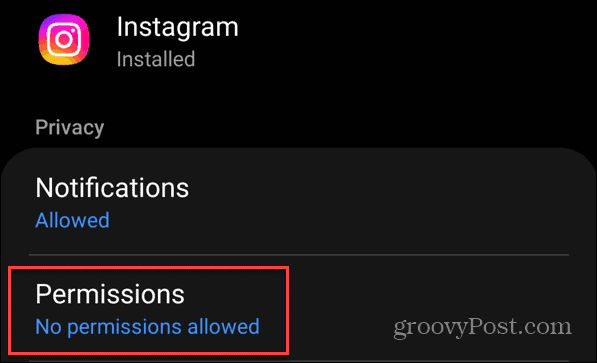
- No Permissões do aplicativo seção, toque em Localização da lista.
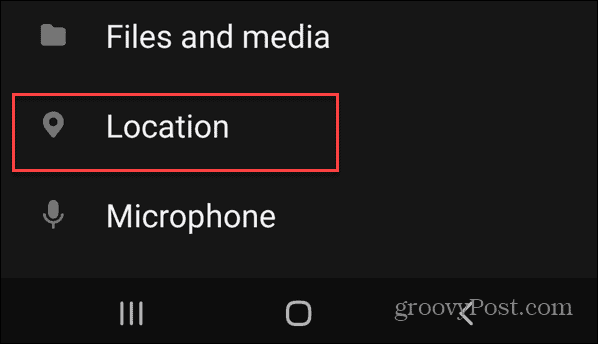
- Escolha a configuração de localização que deseja usar com o Instagram. Como no iPhone, se você habilitar a localização para o Instagram, também pode optar por usar localização precisa ou não.

No futuro, o Instagram no Android usará seus dados de localização de acordo com o que você definir.
Como remover sua localização de postagens existentes no Instagram
Você pode remover o local das postagens publicadas que você fez no Instagram. Isso permitirá que você atualize sua privacidade sem remover totalmente a postagem.
Observação: As etapas para remover sua localização de postagens existentes no aplicativo Instagram são praticamente as mesmas para usuários de iPhone e Android.
Para remover sua localização de publicações existentes no Instagram:
- Lançar o aplicativo do instagram no seu telefone ou tablet.
- Abra a postagem cuja localização você deseja remover.
- Toque em três pontos botão de opções no canto superior direito da postagem.
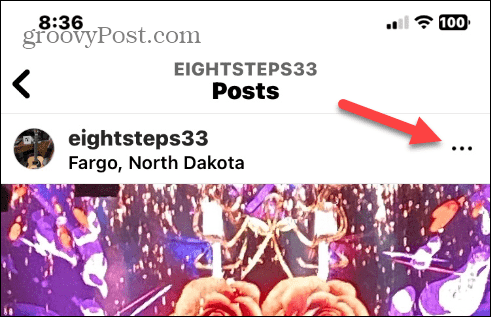
- Quando o menu de opções aparecer, toque no Editar opção da lista.
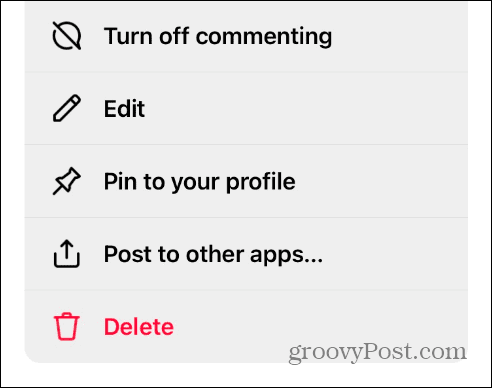
- Toque nos dados de localização que aparecem abaixo do seu nome de usuário do Instagram.
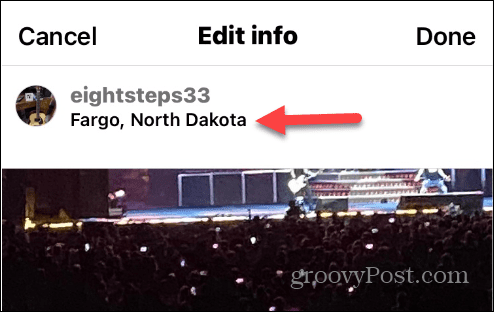
- Em seguida, toque no Remover localização opção.
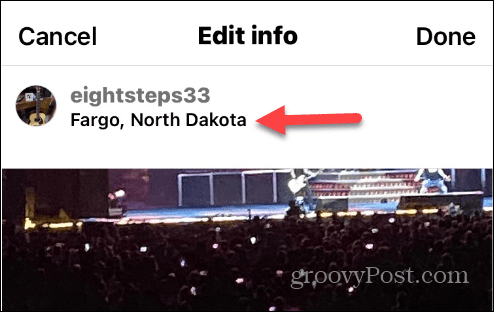
- Toque em Feito botão.
- Uma diferença sutil no Android é que depois de selecionar o local sob seu nome de usuário, você vai querer tocar no x botão quando o Selecione um local tela aparece.
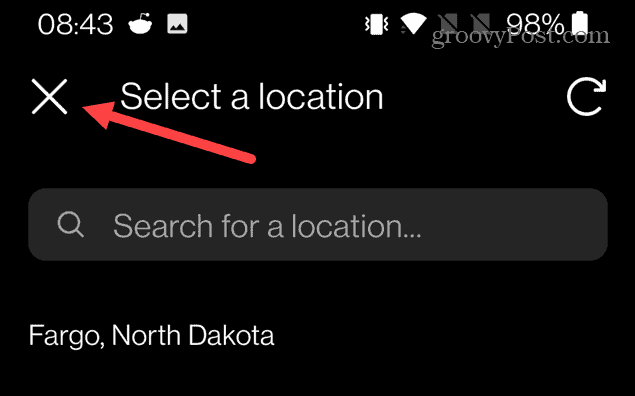
Como ativar ou desativar sua localização no Instagram no PC ou Mac
Além de gerenciar sua localização no Instagram em seu telefone ou tablet, você pode alterá-la usando o navegador do seu desktop. Assim como usar o aplicativo em seu telefone, adicionar ou remover localização na versão web do Instagram é simples.
Para habilitar ou desabilitar sua localização nas postagens do Instagram em um PC ou Mac:
- Inicie o navegador de sua escolha em seu computador.
- Abra o site do instagram e entre na sua conta.
- Abra a postagem que deseja alterar os dados de localização.
- Clique no três pontos botão no canto superior direito da tela.
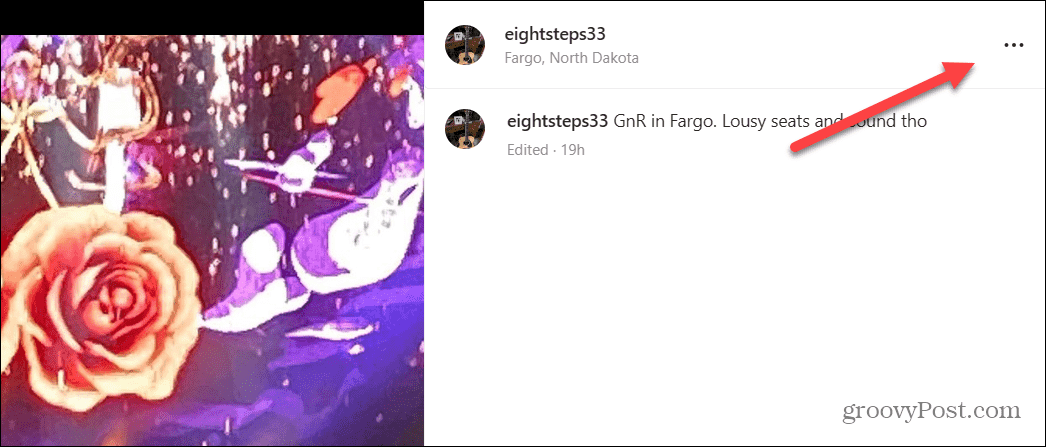
- Quando o menu aparecer no meio da tela, clique no botão Editar opção.
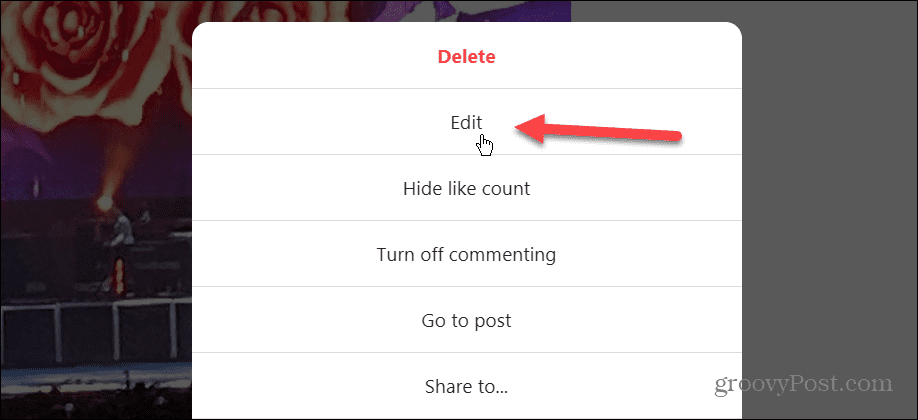
- De Editar informação seção, clique no x ao lado do local marcado na postagem.
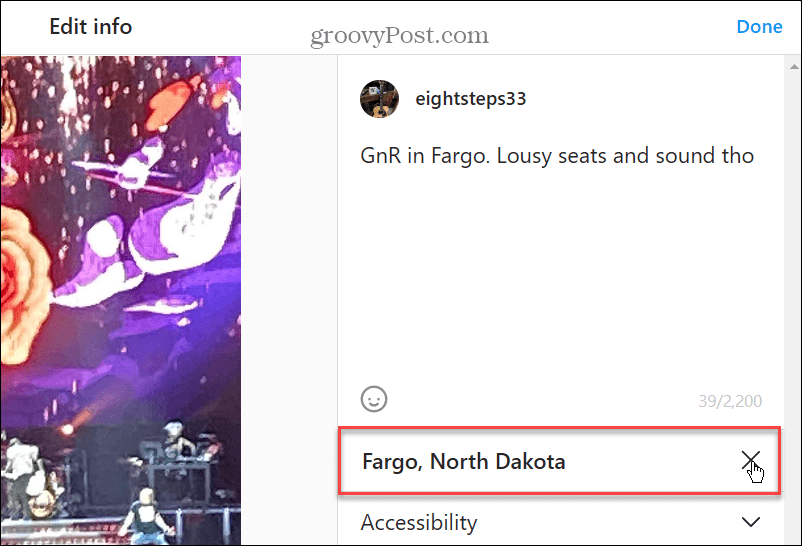
- Depois de remover o local, clique no botão Feito botão no canto superior direito da tela.

Adicionando localização às postagens do Instagram
Siga as etapas acima para remover dados de localização de postagens individuais em seu telefone ou computador. Se você quiser adicionar o local mais tarde, use as mesmas etapas, mas selecione o Adicionar local link abaixo do seu perfil.
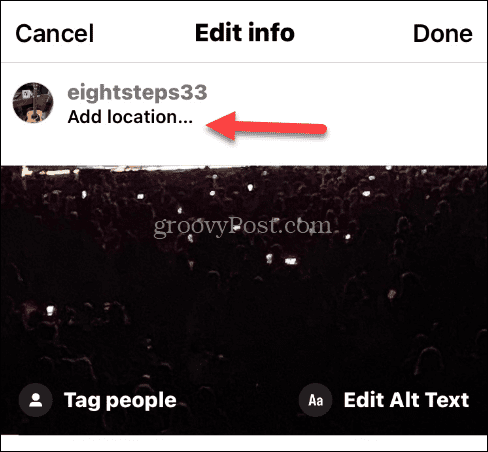
Depois disso, digite o local que deseja usar para a postagem e toque ou clique Feito.

Mudando suas configurações do Instagram
O Instagram ajuda a moldar sua experiência por meio de dados coletados em seu dispositivo, incluindo sua localização. Afinal, você pode querer compartilhar algo sem que seus seguidores saibam onde você está. Felizmente, as etapas acima permitirão que você controle as informações de localização que está compartilhando com os seguidores na plataforma.
Além da localização, há outras coisas que você pode querer controlar no Instagram. Por exemplo, você pode querer ocultar curtidas no Instagram ou silenciar alguém no Instagram se eles são problemáticos.
Você também pode desativar os recibos de leitura do Instagram para ler uma mensagem sem alertar o remetente. Se você acidentalmente enviar uma mensagem para o usuário errado, você pode cancelar o envio da mensagem no Instagram. E se você está na plataforma há anos, talvez queira ver seu primeira foto curtida no Instagram.
Como encontrar a chave de produto do Windows 11
Se você precisar transferir sua chave de produto do Windows 11 ou apenas precisar fazer uma instalação limpa do sistema operacional,...